- Windows数据恢复
- Data Recovery Wizard Free下载
- Data Recovery Wizard Pro购买试用
- Data Recovery Wizard Technician购买试用
- Email Recovery Wizard购买试用
快速,安全功能强大的Windows数据恢复软件,仅需简单操作,便可找回丢失数据

最好的Mac数据恢复软件,从Mac电脑以及其他的存储设备中找回所有的丢失数据。

EaseUS Data Recovery Wizard for Mac Free只需三步便能简单快速地找回所有丢失的文件。你可以从任何Mac系统下的硬盘或存储设备恢复图片、视频、音频、文件、文件夹、电子邮件等。
下载并安装软件,然后启动。软件绝对安全,不会对硬盘造成任何损坏。
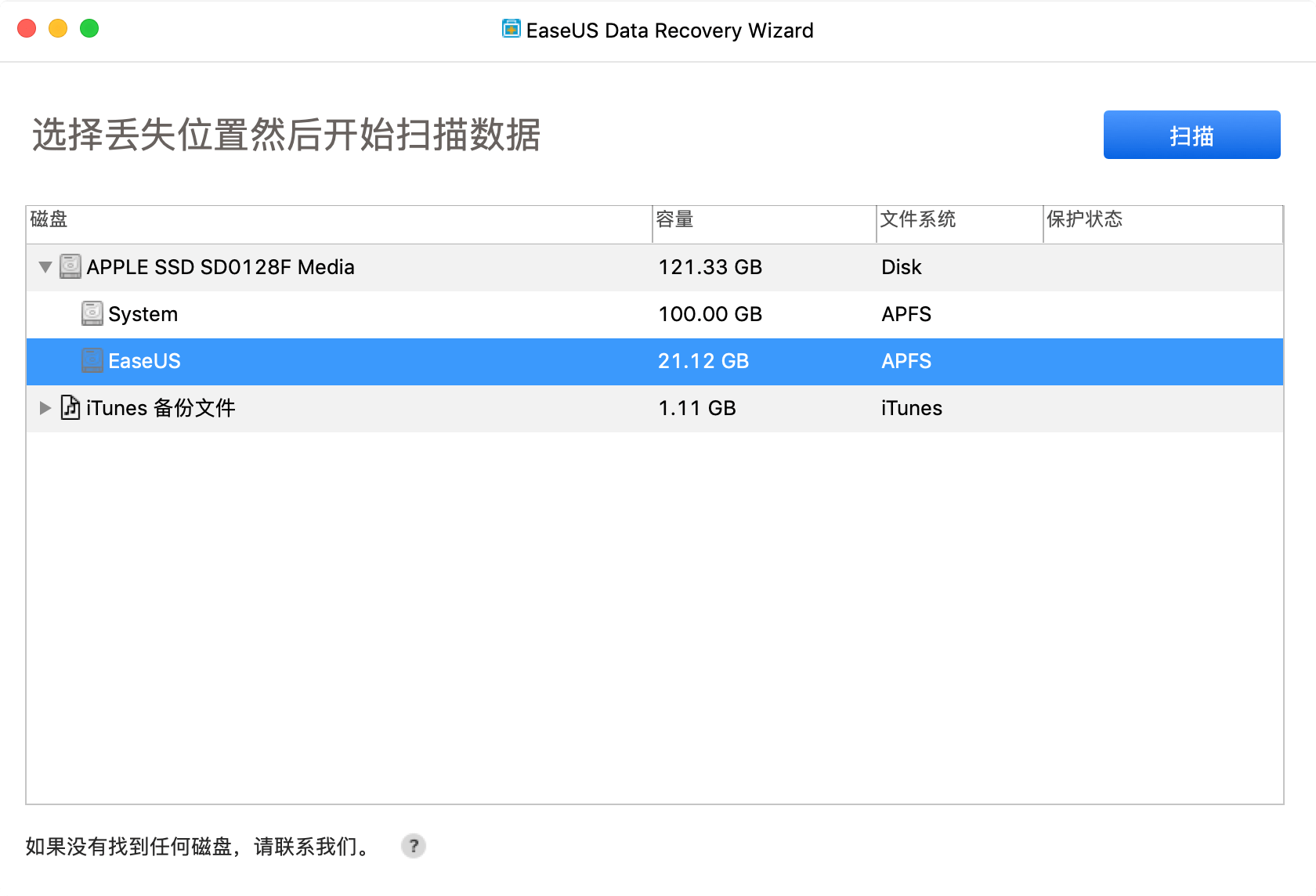
文件是从哪里丢失的?可以选择分区,然后点击“扫描”找到丢失的文件。
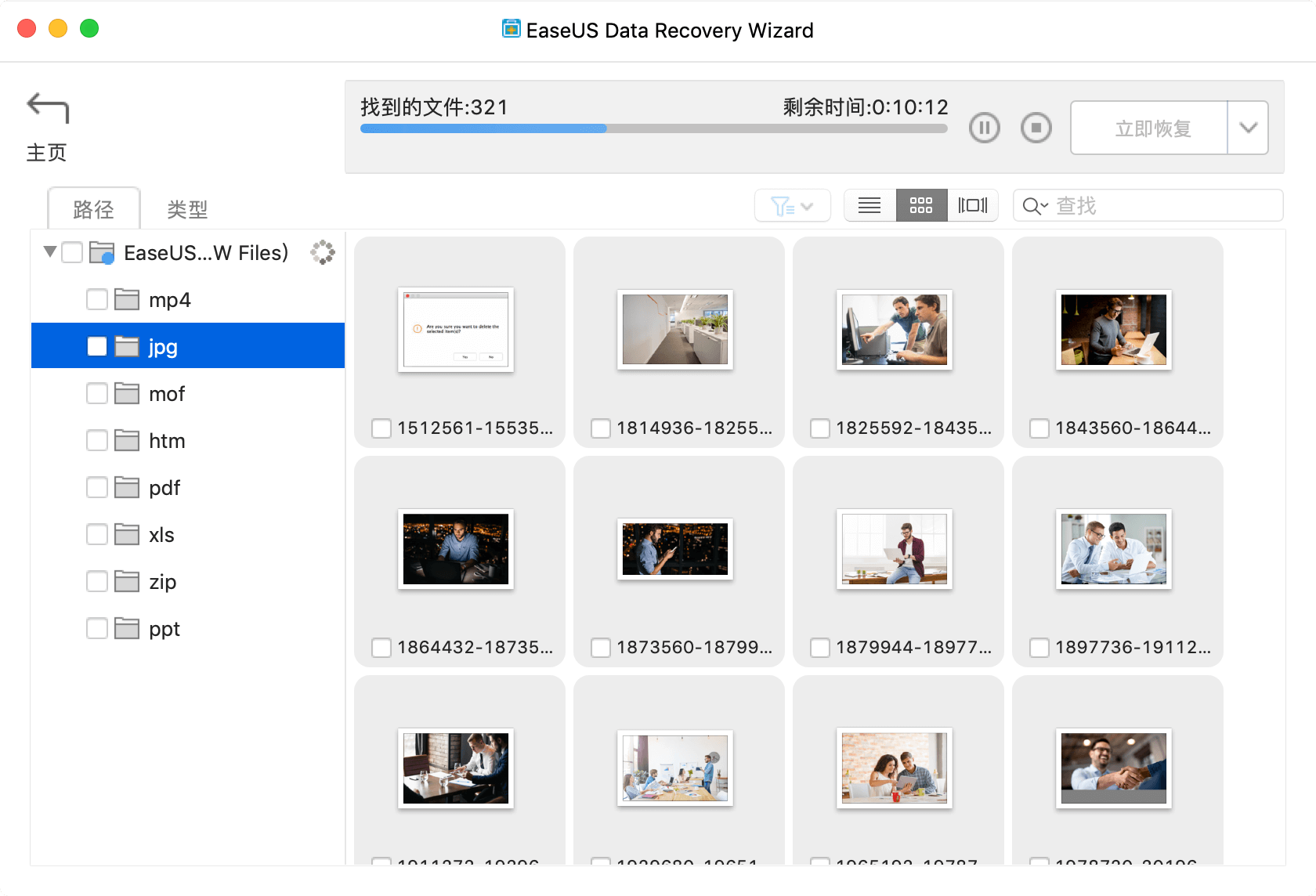
扫描完成后,可以更改文件显示排列,点击 路径, 类型. 通过预览,预先检查需要恢复的数据,选择相应的文件夹,文件并保存,点击恢复。
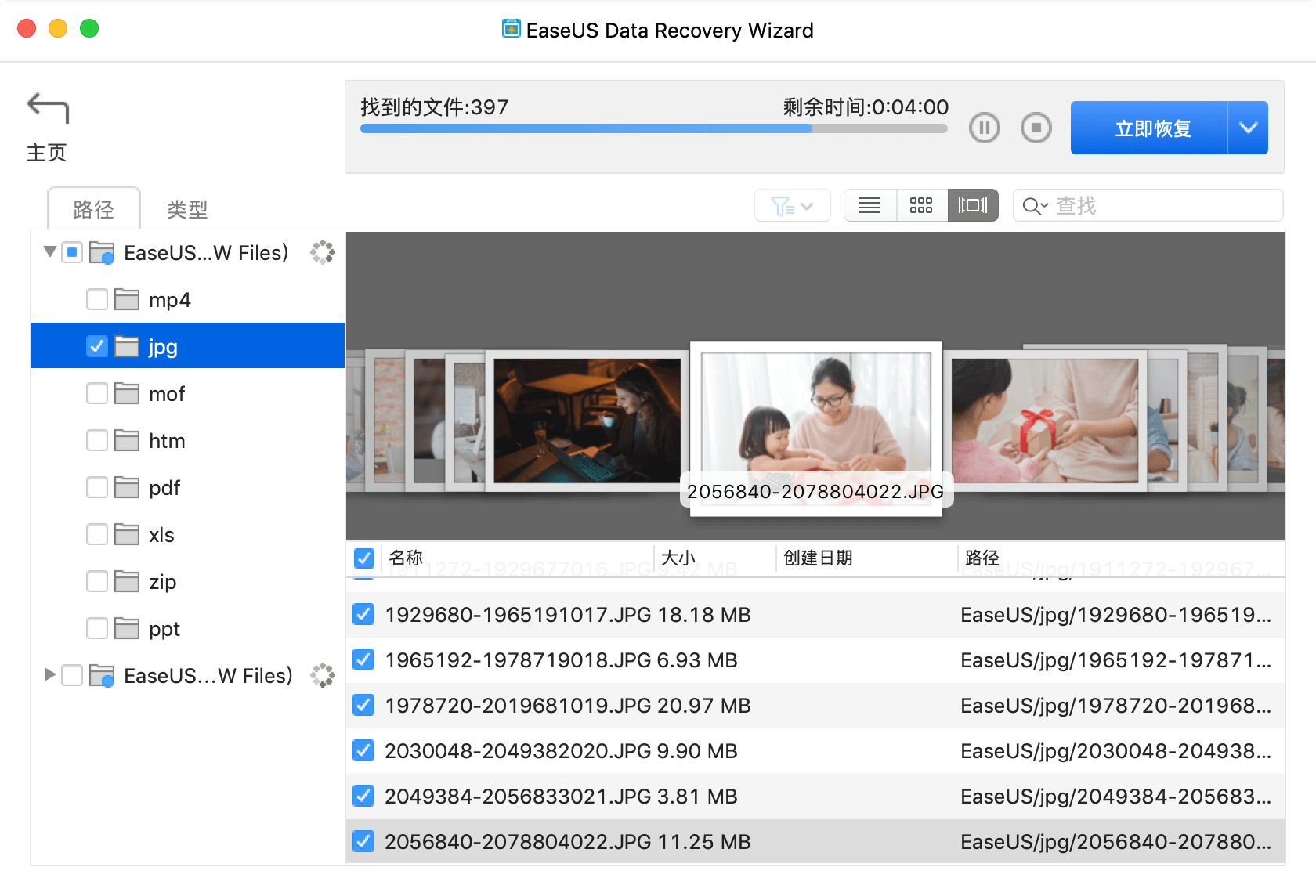
在以下场景中,常用此功能:
1. 需要处理其他更重要的事情时,仍有一些文件需要。
2. 列表里已有大量数据列出,不能同时或一次性存储大量数据。
3. 没有足够大的磁盘空间来储存所有的文件,需要时间来准备使用另一个新的硬盘。
导出
点击 导出 按扭, 需选择路径存储扫描结果为 .rsf 文件。
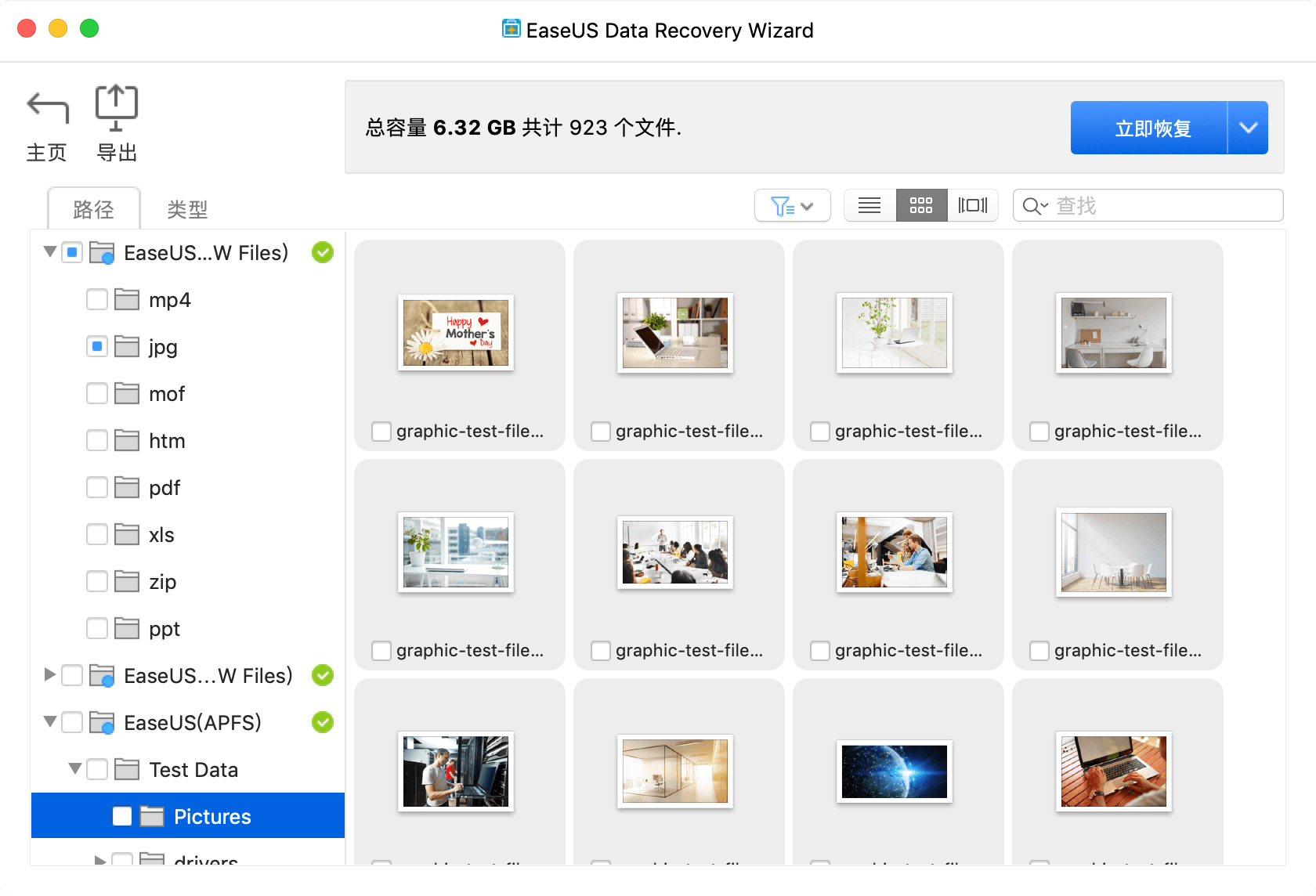
导入
要使用扫描结果,首先点击“文件” ->"导入扫描状态", 再选择保 .rsf 文件,等待导入完成。
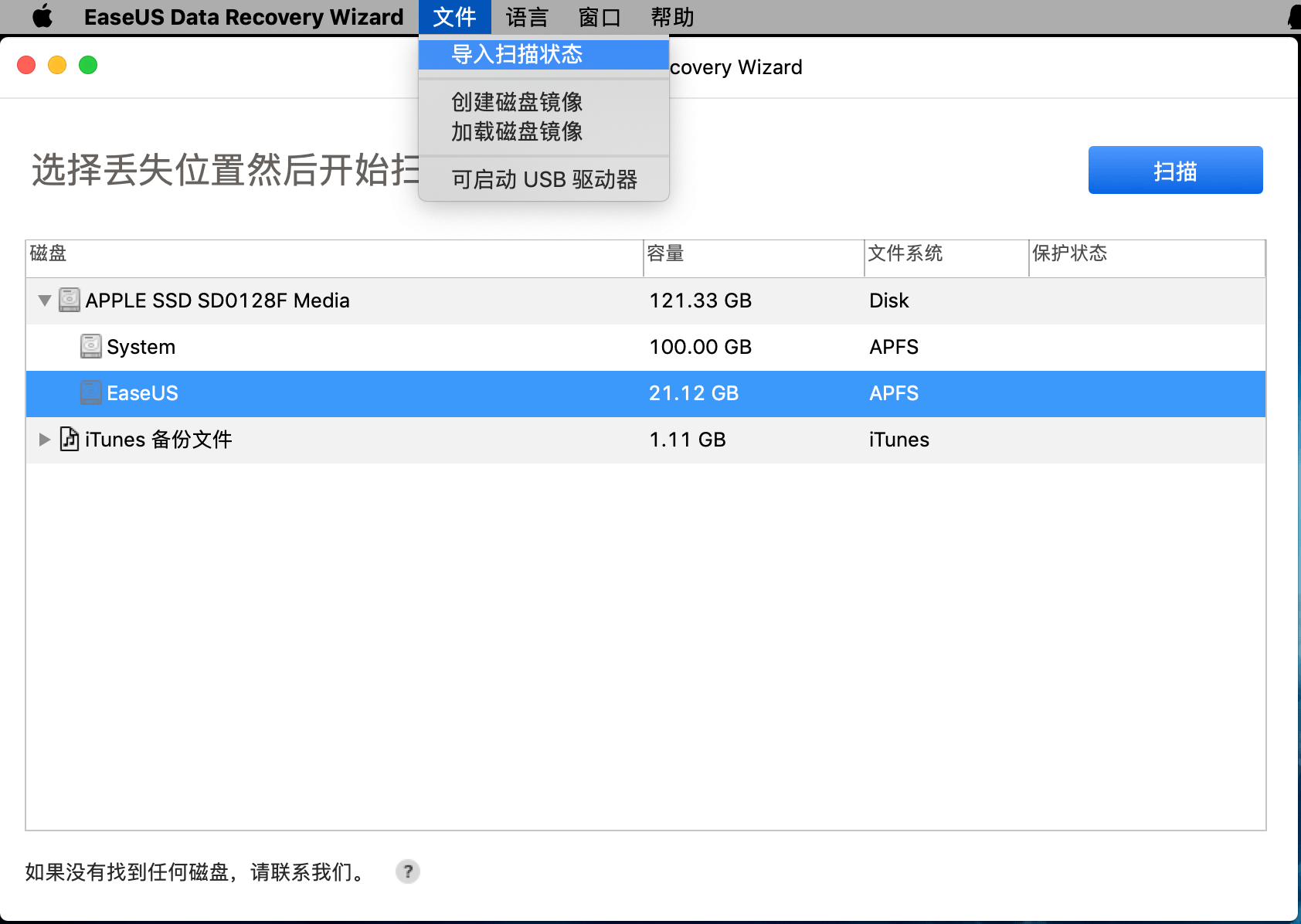
Data Recovery Wizard for Mac
![]()
$89.95
安全可靠的Mac数据恢复软件。快速恢复Mac电脑及其他存储设备丢失数据。
MobiSaver for Mac
![]()
$39.95 $79.95
世界顶尖的iPhone,iPad和iPod touch数据恢复软件,适用于Mac电脑。
![]()
总计:
$129.90 $169.90节省 $40.00